L'utilisation des cartes SD s'est considérablement développée ces dernières années. Bien qu'elles nous aident à augmenter la capacité de stockage de nos appareils intelligents ou à transférer des données, elles sont également sujettes à de nombreux problèmes liés au stockage. Par exemple, des secteurs défectueux ou mauvais sur les cartes SD peuvent entraîner des pertes de données involontaires et d'autres erreurs logiques.
Ne vous inquiétez pas. Nous avons créé ce tutoriel complet pour vous aider à réparer les secteurs défectueux d'une carte SD, en détaillant toutes les options possibles. Cet article s'adresse principalement aux utilisateurs de Mac, vous pouvez donc appliquer les méthodes ci-dessous et les essayer sur vos appareils macOS. Alors, comment réparer et récupérer des cartes SD avec des secteurs défectueux sur Mac ? Tout d'abord, vérifiez les signes et les symptômes d'une carte SD présentant des secteurs défectueux :
- Il est impossible de lire ou d'écrire sur une carte SD.
- Vous pouvez consulter les données, mais vos fichiers sont inaccessibles.
- La carte SD ne fonctionne pas ou ne s'affiche pas sur l'appareil photo, le smartphone ou l'ordinateur.
- Windows ne peut pas formater la carte SD.
- Pour accéder à la carte mémoire SD, l'ordinateur demande qu'elle soit formatée.
- La carte SD affiche vide ou 0 octet.
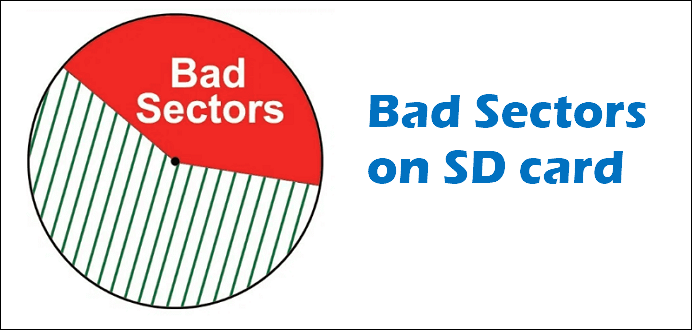
Tout sur les cartes SD et les mauvais secteurs
Une carte SD classique peut contenir jusqu'à 2 Go de données, tandis que les cartes SDHC (haute capacité) peuvent contenir jusqu'à 32 Go de données. En outre, les cartes SDXC (Extended Capacity) peuvent contenir jusqu'à 2 To de données.
Comme d'autres dispositifs de stockage intelligents, les cartes SD s'appuient désormais sur la mémoire flash pour stocker les données. Par conséquent, les cartes SD sont constituées de morceaux de mémoire spécifiques que l'on peut appeler "secteurs". Lors de la manipulation de vos cartes SD, un secteur peut être endommagé, ce qui le rend inaccessible. Ce secteur endommagé ou corrompu est parfois appelé "secteur défectueux" dans les dispositifs de stockage tels que les cartes SD ou les disques durs.
Il est inévitable qu'un disque dur, y compris le disque dur intégré de macOS, comporte des secteurs défectueux. Il est donc essentiel de comprendre comment réduire la probabilité de produire des secteurs défectueux et préserver la santé d'un disque dur dans son fonctionnement quotidien. Si votre carte SD est déjà corrompue par des secteurs défectueux, vous pouvez utiliser votre appareil Mac pour la restaurer et récupérer vos données.
Toutefois, si votre PC est équipé de Windows, vous pouvez lire cet article à titre de référence :
[2023 Conseils] Réparer une carte SD corrompue ou endommagée sans perdre de données
Les meilleures méthodes sont disponibles pour réparer les cartes SD corrompues sans perdre de données. Suivez cette procédure pour récupérer les données d'une carte SD corrompue et la rendre à nouveau lisible sous Windows 10/8/7.

Quand faut-il prêter attention aux secteurs défectueux ? Il n'y a pas lieu de s'inquiéter si des secteurs défectueux sont découverts, car le système d'exploitation peut les contourner et continuer à fonctionner normalement. Toutefois, si les secteurs défectueux continuent à se développer et commencent à bloquer le système d'exploitation, il est temps de prendre des mesures correctives immédiates.
Comment récupérer les données d'une carte SD avec des secteurs défectueux sur Mac
Lorsque votre carte SD est corrompue par des secteurs défectueux, la première étape consiste à récupérer les fichiers définitivement supprimés sur Mac. Des données peuvent être perdues au cours de la procédure de réparation, et il est donc essentiel de sauvegarder vos fichiers à l'avance. Lorsque les secteurs défectueux s'accumulent, les conséquences les plus directes frapperont tôt ou tard les données de force.
Nous proposons également un guide vidéo sur la récupération des données d'une carte SD sur Mac, qui présente les 5 meilleurs logiciels de récupération de données sur Mac, dont EaseUS Data Recovery Wizard for Mac. À consulter :
- 00:58 - Sélectionner la carte SD et la scanner
- 01:12 - Filtrer les résultats
- 01:20 - Prévisualisation des données
Vous pouvez essayer les 2 meilleures solutions de récupération de fichiers de carte SD Mac suivantes pour obtenir de l'aide :
- Correction 1. Logiciel de récupération de données robuste pour Mac
- Correction 2. Service professionnel de récupération de données
Correction 1. Logiciel de récupération de données robuste pour Mac
Il est temps de commencer à récupérer les données des secteurs défectueux car aucune sauvegarde en temps réel n'est disponible. Les données d'un disque dur externe comportant trop de secteurs endommagés étant généralement inaccessibles, elles ne peuvent généralement pas être ouvertes. Heureusement, les fichiers se trouvent toujours sur la carte SD. EaseUS Data Recovery Wizard for Mac peut rapidement récupérer les données d'un disque dur, d'une clé USB ou d'une carte SD inaccessible.
EaseUS Data Recovery Wizard
- Permet de récupérer des documents, des courriels, des photos et d'autres données de la carte SD avec des secteurs défectueux.
- Récupération sur disque dur Mac : Vous pouvez récupérer les données d'un disque dur Mac vers un PC, un disque dur externe ou le disque dur interne d'origine.
- Prise en charge de la récupération des données en cas de suppression soudaine, de formatage, de corruption de la carte SD, d'attaque virale et de panne du système dans différentes situations.
Pour récupérer une carte SD avec des secteurs défectueux, téléchargez EaseUS Data Recovery Wizard for Mac et suivez les étapes suivantes :
Étape 1. Connectez correctement votre carte mémoire à votre Mac. Lancez EaseUS Data Recovery Wizard for Mac. Commencez à sélectionner la carte et cliquez sur Analyser pour laisser le logiciel analyser les fichiers perdus qu'elle contient.
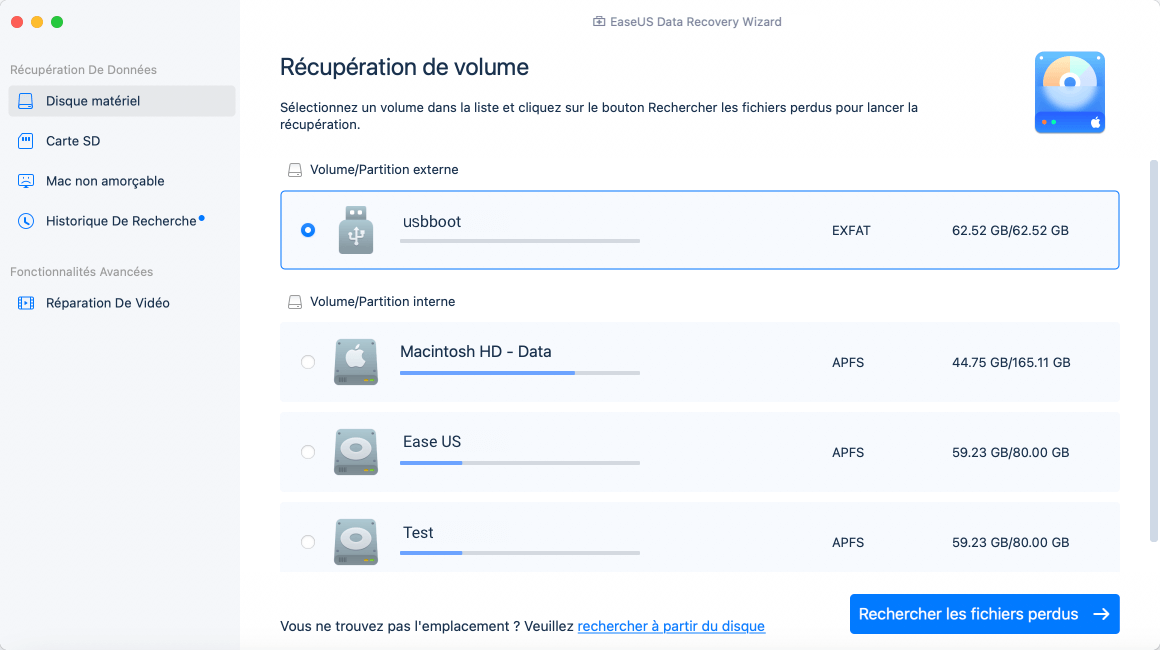
Étape 2. Après une analyse rapide et une analyse approfondie, tous les fichiers seront présentés dans le panneau de gauche dans les résultats de l'analyse.
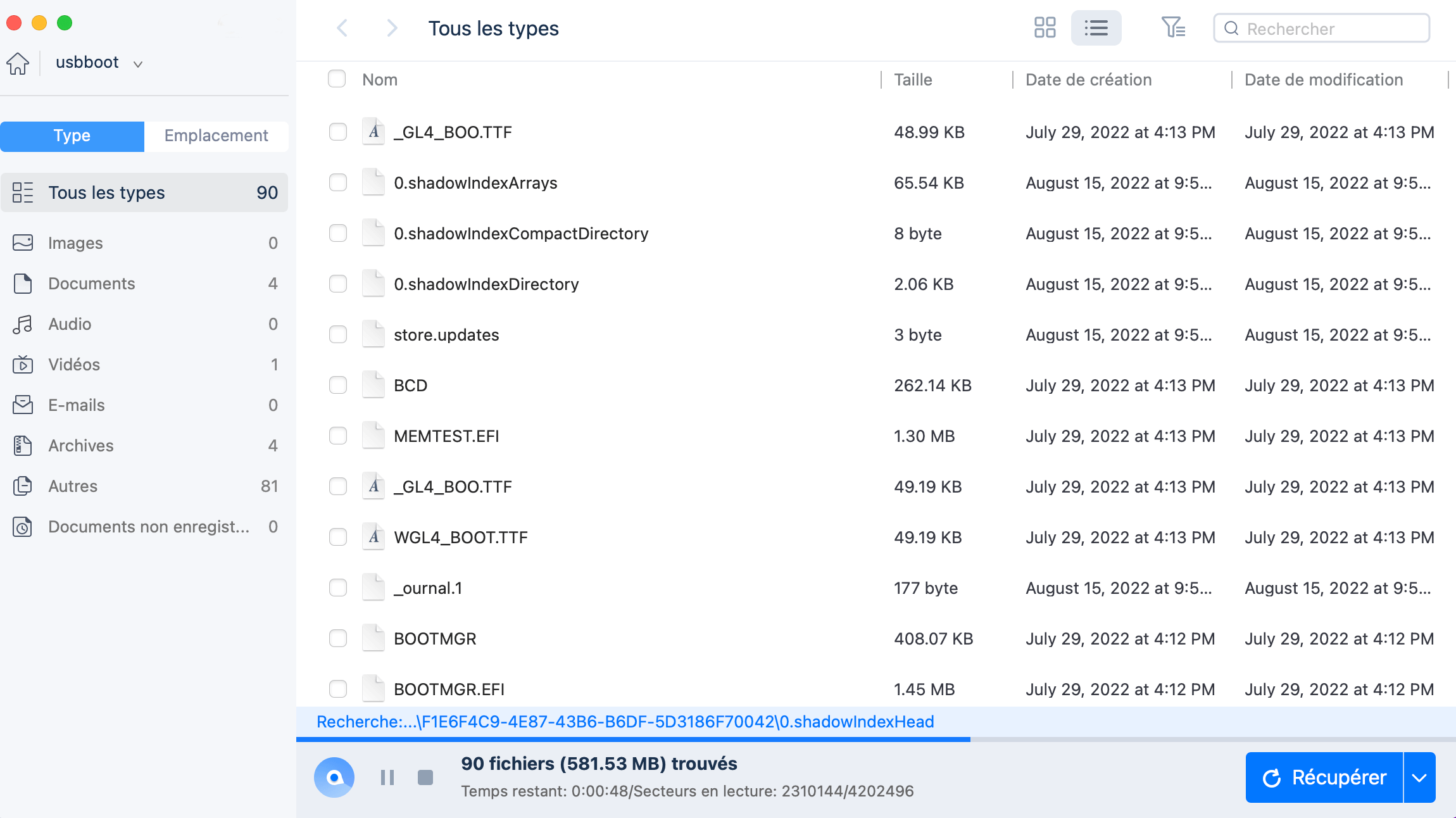
Étape 3. Sélectionnez les fichiers que vous voulez récupérer et cliquez sur le bouton "Récupérer". N'enregistrez pas les fichiers récupérables sur la carte SD elle-même en cas d'écrasement des données.
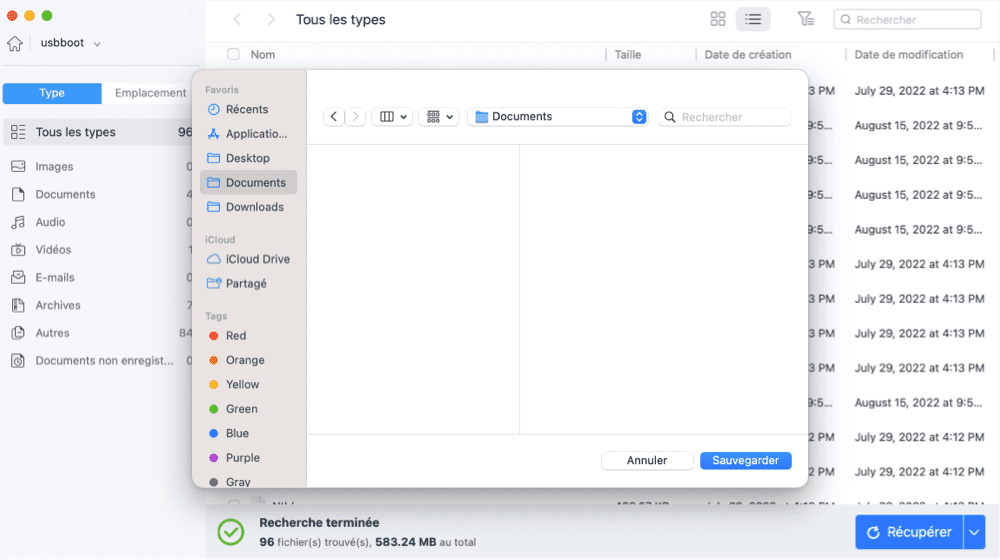
Correction 2. Service professionnel de récupération de données
Il peut arriver que la puissance et les capacités d'un logiciel de récupération de données disponible dans le commerce soient insuffisantes pour restaurer les données d'une carte SD corrompue. Dans ce cas, vous devrez peut-être faire appel à une agence de récupération de données.
Si vous ne parvenez pas à analyser et à restaurer vos données sur une carte SD par votre opération manuelle sur Mac avec EaseUS ou un autre logiciel de récupération de carte SD, ne paniquez pas. Vous avez toujours la possibilité de faire appel à un service de récupération de données professionnel.
Services de récupération de données EaseUS
Cliquez ici pour contacter nos experts pour une évaluation gratuite
Consultez les experts en récupération de données d'EaseUS pour un service de récupération manuelle personnalisé. Nous pouvons vous proposer les services suivants après un diagnostic GRATUIT
- Réparation de la structure RAID corrompue, du système d'exploitation Windows non amorçable et du fichier de disque virtuel corrompu.
- Récupérer/réparer une partition perdue, un disque repartitionné et une carte SD corrompue avec des secteurs défectueux
- Déformater le disque dur et réparer le disque RAW (disque crypté par Bitlocker)
- Réparer les disques qui deviennent des partitions protégées par GPT
Comment réparer une carte SD avec des secteurs défectueux sans perdre de données sur Mac
Un secteur défectueux est une atteinte logique aux données ou au système de fichiers d'un dispositif de stockage. Les données physiques sous-jacentes sont souvent récupérées à l'aide d'un logiciel ou d'un service de récupération de données. Nous allons vous montrer comment récupérer une carte SD corrompue sur un Mac en utilisant l'une de ces approches.
- Solution 1. Insérer la carte SD dans un autre appareil
- Solution 2. Remplacer la carte SD défectueuse par la restauration de l'Utilitaire de disque
- Solution 3. Réparer une carte SD corrompue avec S.O.S
- Solution 4. Formatez votre carte SD sur Mac
- Solution 5. Vérifier l'absence d'erreurs sur la carte à l'aide du terminal
Solution 1. Insérer la carte SD dans un autre appareil
L'insertion incorrecte d'une carte SD peut l'empêcher de se fixer complètement au port et la faire apparaître corrompue. En raison de problèmes liés au pilote ou à l'incompatibilité, un appareil peut ne pas lire ou détecter une carte SD sécurisée. Dans ce cas, votre seule option est de connecter votre carte SD à un autre appareil dans Mac.
Si un autre appareil reconnaît la carte sans problème, cela suggère que le problème ne vient pas de votre système Mac mais de la carte. Et si un autre appareil ne reconnaît pas la carte SD corrompue ? Dans ce cas, vous pouvez utiliser les solutions suivantes.
Solution 2. Remplacer la carte SD défectueuse par la restauration de l'Utilitaire de disque
Pour éviter une perte de données permanente, essayez de cloner la carte SD et tout son contenu sur un nouveau disque avant qu'elle ne soit complètement morte. Le disque dur cible doit être de la même taille ou plus important que le disque dur externe d'origine. Pour commencer, connectez les deux disques durs à votre Mac.
Étape 1. Allez dans le menu Applications - Utilitaires - Utilitaire de disque.
Étape 2. Sélectionnez le nouveau disque dur dans la barre latérale et cliquez sur "Restaurer".
Étape 3. Continuez en sélectionnant l'option Restaurer, puis le disque dur externe défectueux.
Étape 4. Sélectionnez Restaurer.
Attendez que l'Utilitaire de disque clone le disque. Une fois le clonage terminé, cliquez sur Terminé.
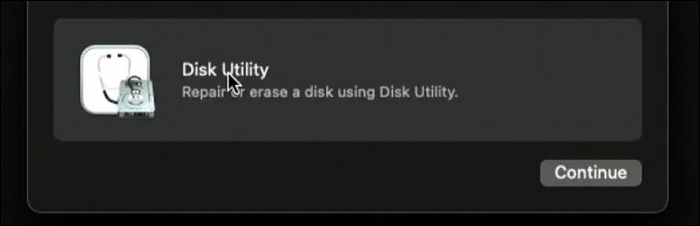
Solution 3. Réparer une carte SD corrompue avec S.O.S
La bonne nouvelle, c'est que les systèmes Mac intègrent un programme Utilitaire de disque, qui dispose d'un outil appelé S.O.S. Cette fonction peut vous aider à résoudre les problèmes rencontrés sur les disques connectés, y compris la récupération de la carte SD mac.
Une fois que votre carte SD est reliée à votre ordinateur Mac, suivez les instructions ci-dessous pour réparer une carte SD corrompue avec des secteurs défectueux :
Étape 1. Pour commencer, choisissez "Aller" dans le menu principal du "Finder", puis "Utilities".
Étape 2. Double-cliquez sur l'icône "Utilitaire de disque" pour lancer l'application.
Étape 3. Sélectionnez votre carte SD parmi les lecteurs connectés et reconnus.
Étape 4. Sélectionnez l'option "S.O.S" en haut de l'écran de votre appareil, puis l'option "Exécuter".
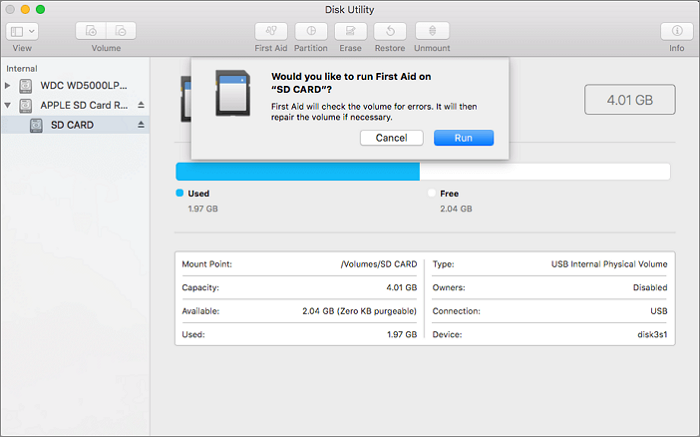
L'application commencera le processus d'analyse et tentera de résoudre tous les problèmes découverts. Une fois que vous avez terminé les procédures précédentes sur votre Mac, essayez à nouveau d'utiliser votre carte SD pour voir si le problème persiste.
Solution 4. Formatez votre carte SD sur Mac
L'un des moyens les plus simples de réparer les secteurs défectueux d'une carte SD est de la formater. Le seul problème est que le formatage de votre carte SD supprimera toutes les données. Il résoudra toutefois tous les problèmes liés à la corruption du stockage, comme la présence d'un secteur défectueux.
Étape 1. Connectez la carte SD corrompue à votre Mac et démarrez "Utilitaire de disque".
Étape 2. Cliquez sur le bouton Effacer après avoir sélectionné la "carte SD" dans le panneau de gauche.
Étape 3. Nommez la carte SD, sélectionnez le format et cliquez sur "Effacer" pour confirmer le formatage.
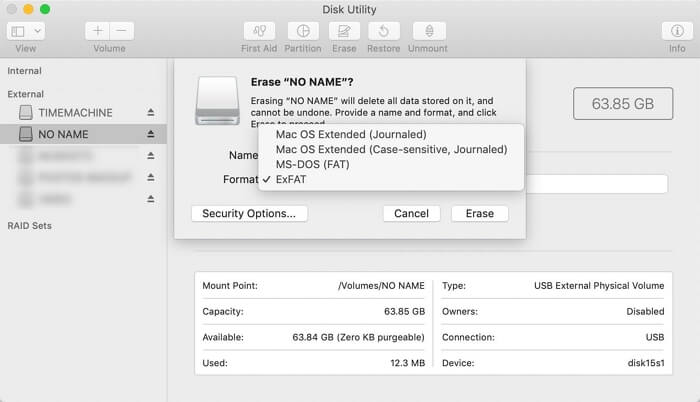
Solution 5. Vérifier l'absence d'erreurs sur la carte à l'aide du terminal
Si votre carte SD présente toujours des signes de corruption avec des secteurs défectueux après l'exécution de First-Aid, vous pouvez utiliser Mac Terminal pour rechercher les défauts. Toutefois, comme cette méthode repose sur des lignes de commande, elle est un peu plus complexe, il convient donc de procéder avec prudence.
Voici comment ouvrir Terminal sur Mac pour inspecter et réparer une carte SD :
Étape 1. Pour commencer, lancez le terminal Mac à partir du dossier "Applications" - "Utilitaires" de votre système.
Étape 2. Ensuite, exécutez la commande : diskutil verify volume /Volumes/[lettre du lecteur de la carte SD]/
Étape 3. Si vous constatez des problèmes, exécutez la commande suivante : diskutil repairvolume /Volumes/[lettre du lecteur de la carte SD]/
Étape 4. Sélectionnez l'option "Réparer le disque".
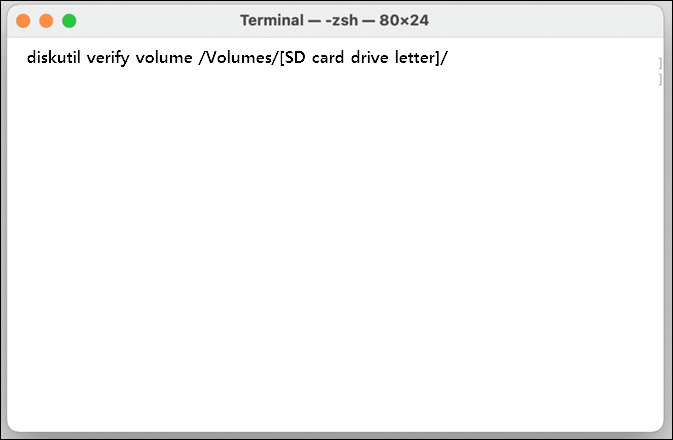
Le bilan
Le traitement d'une carte SD corrompue avec des secteurs défectueux peut être très stressant. Même s'il n'y a pas grand-chose à faire pour récupérer les données d'un tel appareil, les procédures mentionnées dans cet article devraient vous aider.
Vous pouvez récupérer les données et réparer la carte avec le logiciel de récupération de données EaseUS. Il est toutefois préférable de remplacer la carte SD. Le problème est susceptible de réapparaître dans ce cas, et l'achat d'une nouvelle carte mémoire peut vous éviter des soucis inutiles. Pour récupérer les données perdues sur une ancienne carte SD corrompue, EaseUS est la meilleure option pour vous.
FAQ sur la récupération d'une carte SD avec de mauvais secteurs sur Mac
Après avoir appris comment récupérer des cartes SD avec des secteurs défectueux Mac en 5 façons, vous avez peut-être d'autres questions à ce sujet. Voyez si vous pouvez trouver vos réponses ici :
1. Comment réparer les secteurs défectueux de ma carte SD RAW ?
Vous pouvez réparer les secteurs défectueux de la carte SD RAW ou corrompue de la manière suivante :
- Utilisez la restauration ou les premiers soins dans l'Utilitaire de disque de Mac.
- Formater la carte SD endommagée
- Utiliser le terminal pour réparer les secteurs défectueux de la carte SD
Pour réparer la carte SD RAW et récupérer les données perdues sur la carte SD avec des secteurs défectueux, vous pouvez vous tourner vers EaseUS Data Recovery Wizard for Mac pour obtenir de l'aide.
2. Comment protéger une carte SD contre la corruption ?
Soyez prudent lorsque vous partagez la carte ou que vous l'utilisez sur des appareils inconnus. Vous pouvez facilement attraper un virus qui peut corrompre votre carte et entraîner une perte de données. Utilisez un programme antivirus réputé sur votre Mac et essayez de minimiser l'exposition de la carte à des machines qui ne sont peut-être pas aussi sûres que la vôtre.
Ne retirez jamais simplement une carte SD de votre appareil ou de votre PC. Utilisez le système d'exploitation pour l'éjecter proprement afin de réduire le risque de corruption.
3. Comment réparer une carte SD corrompue sur un Mac sans la formater ?
Essayez de réparer une carte SD corrompue à l'aide de l'utilitaire de disque S.O.S.. Cette stratégie est décrite en détail au début de l'article. Lorsque toutes les autres solutions ont été épuisées et que votre Mac se comporte de manière étrange, la réinitialisation de la NVRAM et du SMC peut valoir la peine d'être tentée. Ces composants sont souvent à l'origine de problèmes logiciels qui peuvent être résolus par une simple réinitialisation.
4. Comment savoir si Linux corrompt ma carte SD ?
Pour ce faire, utilisez la commande bad blocks avec les arguments -n (pour signaler que la vérification est effectuée en mode lecture-écriture, non destructif) et -v (mode verbeux).
